A videóid Instagram-képessé tételének egyik módja a sebességük felgyorsítása. Egy gyorsított videó lefedi a videónk izgalmas eseményeit. Nos, miért vágnád vagy vágnád le a videódat, ha inkább felgyorsíthatod? Emiatt sokan még mindig teljes mértékben ezt a taktikát használják videóik közzétételére. Emiatt, ha még nem ismeri az Instagram használatát, és még mindig nem tudja hogyan lehet felgyorsítani egy videót az Instagram segítségével, akkor éppen a megfelelő bejegyzésbe kerültél. Mert ebből a cikkből mindent megtud, amit ezzel a feladattal kapcsolatban tudnia kell. Tehát minden további késedelem nélkül kezdjük ezt az oktatást az alábbi információk elolvasásával.
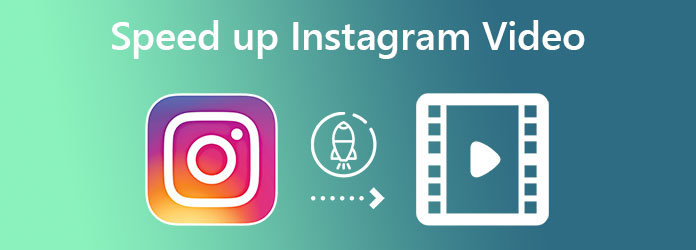
1 rész.Általános módszer a videók felgyorsítására az Instagram használatával
Ezt az általános módszert az Instagram eredeti funkciójának felhasználásával hajtják végre. Igen, az Instagram rendelkezik ezzel az alapértelmezett funkcióval, amely szabályozhatja vagy módosíthatja a videó sebességét. Ez a funkció azonban nem érhető el az Instagram összes hírfolyamán, mert csak a Reelsből készült videókat szolgálja ki. Mindenesetre itt vannak a lépések, hogyan gyorsíthatja fel a videókat az Instagram használatával.
Lépés 1.Nyissa meg az Instagram alkalmazást, és érintse meg a orsó ikont, amelyet a képernyő alsó középső részén fog látni.
Lépés 2.Miután a Orsók, Érintse meg a gombot Háló ikonra a jobb felső sarokban. Ez arra készteti, hogy új videót rögzítsen a következőhöz Orsók.
Lépés 3.A felvételi oldalon érintse meg a gombot 1x választás a bal oldali eszközök közül. Ez a kiválasztás a sebességszabályozó, érintse meg és állítsa be 3x. Most nyomja meg hosszan a gombot Felvétel gombot egy új gyors videó rögzítéséhez.
Lépés 4.A felvétel után érintse meg a Következő lapon. Ezután a következő oldalon érintse meg vagy a Klipek szerkesztése lehetőséget a további módosításokhoz, vagy a Következő fület a közzététel folytatásához.
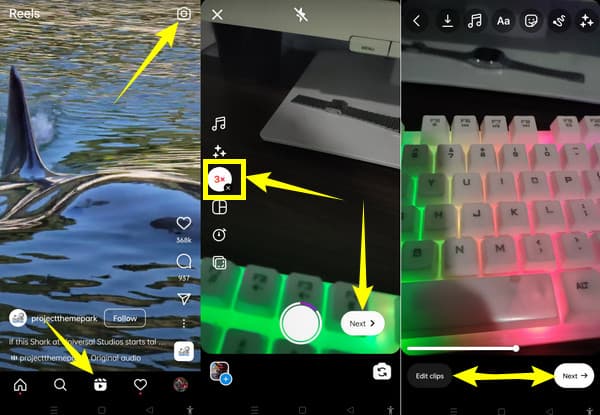
2 rész. A legjobb lehetőségek a videók felgyorsítására az Instagram számára
Mint korábban említettük, az Instagram alapértelmezett videósebesség-vezérlője csak a tekercsekre vonatkozik. Ezen azonban nem kell aggódni, mert továbbra is a legjobb lehetőségeket kínáljuk az Ön számára.
1. lehetőség: Dupla sebességű videók az Instagramhoz a legjobb szoftverrel
Bemutatjuk a legjobb videósebesség-vezérlőt Windows, Linux és Mac rendszeren, Video Converter Ultimate. Ha teljes körű szoftvert szeretne, amely minden videószerkesztési igényét kielégíti, akkor jobb, ha ezt a szoftvert nézze meg. Mert amellett, hogy ez a szoftver a leggyorsabb és leghatékonyabb, kiváló minőségű videó konverter, egy robusztus eszköztárat is magában foglal az összes csábító eszközzel, beleértve a videó sebességvezérlőt is. Tájékoztatjuk, hogy a videosebesség-szabályozóhoz nem csak egy sebességszabályozó tartozik. Ami azt illeti, egy videóbeállítást is magában foglal, ahol a videód felbontását 4K-ig állíthatod!
Ezen kívül lehetővé teszi a videó képkockasebességének, kódolójának, minőségének, nagyítási módjának és formátumának testreszabását is. Ezenkívül rendelkezik a hangbeállítási részleggel is, ahol vezérelheti a kódolót, a mintavételezési sebességet, a bitrátát, a csatornát és a videódba csábított hangformátumot. Figyelemre méltó, nem? Ezért itt van a bemutató arról, hogyan lehet felgyorsítani egy Instagram-történet videóját ezzel a fenomenális Video Converter Ultimate használatával.
A Video Converter Ultimate főbb jellemzői
- Gyorsítsa fel a videókat az eredeti sebességnél akár 8-szor gyorsabban.
- Speciális videószerkesztő vezérlők a tökéletes videók érdekében.
- Linux, Mac és Windows operációs rendszer támogatja.
- Az intuitív interfész segítségével azonnal kiváló minőségű kimenetek készülnek.
ingyenes letöltés
Windows esetén
Biztonságos letöltés
ingyenes letöltés
macOS esetén
Biztonságos letöltés
Lépés 1.Szerezze be a szoftvert
Kezdje a szoftver beszerzésével asztali számítógépén vagy Mac számítógépén. Kattintson a letöltés gombra a lépés gyors végrehajtásához. A telepítés után már elindíthatja az eszközt.
Lépés 2.Nyissa meg a Video Speed Controllert
Miután megnyitotta a szoftvert, vigye az egérmutatót rá Eszköztár, Ahol a Videó sebességszabályozó valami valahol tartva van. Kattintson a sebességszabályozóra, ha megjelenik, és kövesse a videó importálásával, ha rákattint Plusz ikon belül.
Lépés 3.Gyorsítsa fel a videót
Most, hogy a videód már fel van töltve, kattints a videódra alkalmazni kívánt gyorsítási lehetőségre. Amint látja, megteheti dupla sebességű videó az Instagram számára itt. A másik beállításhoz pedig nyomja meg a gombot beállítások ikon, az alábbi képen megjelölve.
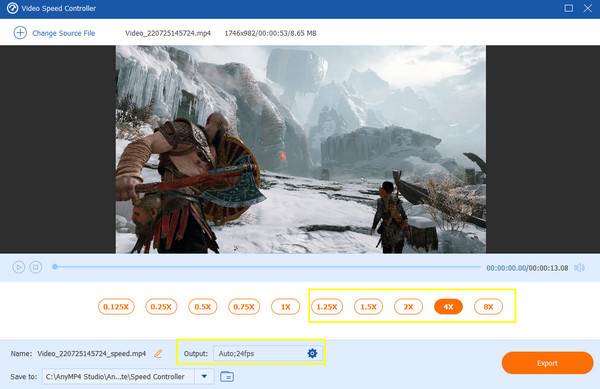
Lépés 4.Állítsa be a videó kimenetet
Ez a gombra kattintás után történik beállítások ikon. Egy új ablakban megkapja az összes beállítási lehetőséget, amelyet a videójára és hangjára alkalmazhat. Állítsa be igényei szerint, és nyomja meg a gombot OK fül után.
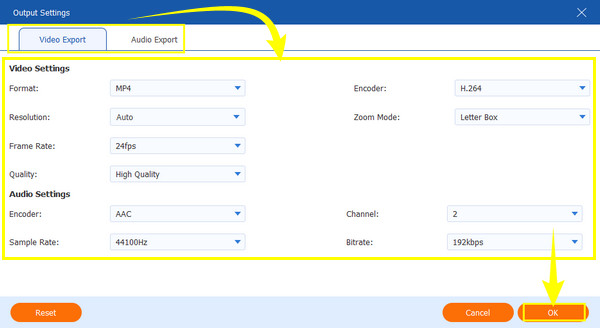
Lépés 5.Exportálja a videót
Végül megütheti a Export fület, hogy az eszköz elkészíthesse az újonnan felgyorsított videót.
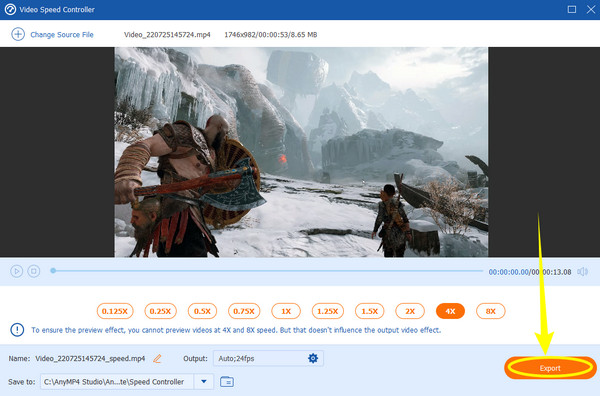
2. lehetőség: Gyorsítsa fel videóját a Hyperlapse funkcióval
A Hyperlapse köztudottan az Instagram hivatalos videószerkesztő alkalmazása. Ami a videók felgyorsítását illeti, ez az alkalmazás az Instagram bizalmasa. Ezenkívül nagyszerű lehetőségeket kínál a felhasználóknak a videószerkesztés során, beleértve a film rögzítését és a mobiltelefonról való feltöltését. Ez az alkalmazás azonban csak iPhone-okon érhető el, ami sajnálatossá teszi az Android-felhasználók pazarulását. Mindenesetre, ha iOS-felhasználó vagy, akkor nyugodtan kövesse az alábbi utasításokat, hogyan gyorsíthatja fel a videót az Instagram számára. felgyorsítja a videó alkalmazást.
Lépés 1.Töltse le a Hyperlapse-t az App Store-ból. Indítsa el, és érintse meg a Rekord fehér gombot a nyers videó rögzítésének elindításához.
Lépés 2.A rögzítés befejeztével beállíthatja a videó sebességét. Húzza a csúszkát a kívánt sebességre, amelyet alkalmazni szeretne a videóra.
Lépés 3.Ezután érintse meg a ikont Jelölje be ikonra a képernyő jobb felső sarkában, hogy elmentse a videót a fotógalériába.
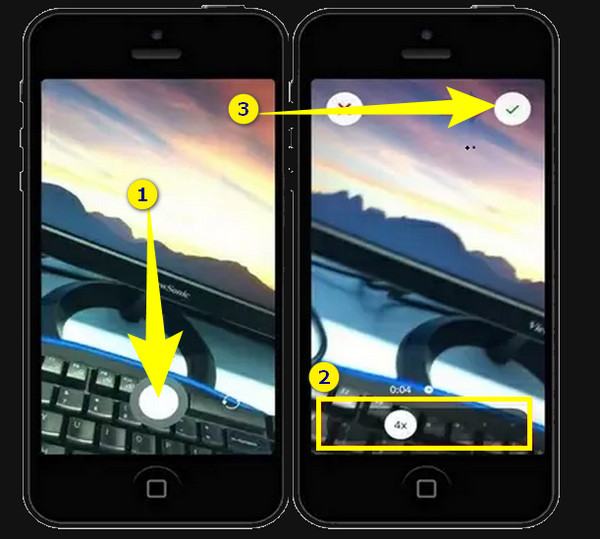
3 rész. GYIK az Instagram-videók felgyorsításáról
-
Felgyorsíthatom videóimat az iMovie for Instagramon?
Igen. Az iMovie egy olyan alkalmazás is, amely sebességszabályozót kínál a videóidhoz.
-
Mennyi az Instagram-sztori maximális időtartama, amelyet felgyorsíthatok
Alapértelmezés szerint az Instagram legfeljebb 60 másodperces történetekre állítja be a korlátozást, amelyet felgyorsíthat. Ezenkívül csak a 15 másodpercnél nem hosszabb videókat gyorsíthatja fel a hírfolyamból.
-
Átalakíthatom a felgyorsított videót egy másik formátumba a telefonomon?
Nem. A videokonverziót egy videó konvertáló eszköz segítségével kell végrehajtani. Próbálja ki a Video Converter Ultimate-et, ha videóit sokféle formátumba szeretné alakítani, miközben kiváló minőségben szeretné őket elérni.
Csomagolta
Következtetni, a videó felgyorsítása az Instagram alkalmazás segítségével korlátoz téged. Ezért a szélesebb körű videószerkesztési élményhez harmadik féltől származó alkalmazásra lesz szüksége. A harmadik féltől származó eszköz keresése azonban többé nem jelent problémát, mert ebben a cikkben a legjobb lehetőségeket kínáljuk Önnek. Így mindig támaszkodhat rájuk, különösen Video Converter Ultimate.

